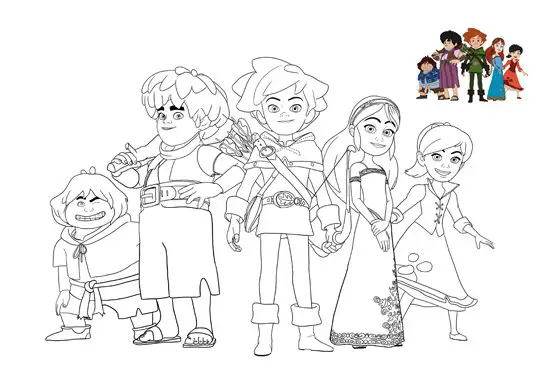Tutorial para configurar as bibliotecas
TerraView e Qt 3 no Visual Studio 2003.
Por: Joao Tacio
1. Introdução
Este tutorial tem o objetivo de explicar como configurar o ambiente de
programação para desenvolver aplicações utilizando a IDE Visual Studio 2003,
e as bibliotecas TerraView e Qt 3.
2. Configurar TortoiseCVS para acessar o repositório do TerraLib.
Após instalar o TortoiseCVS, crie uma pasta na raiz do disco principal, por
exemplo TerraDIR e siga os passos abaixo:
• Clique com o botão direito sobre a pasta;
• Escolha SVN Checkout;
• A figura 1 apresenta a janela que vai aparecer.

Figura 1 - Tela de Checkout
Para acessar o repositório do TerraView, é necessário informar a URL of
repository, que deverá ser usado sempre o caminho atualizado no site do
TerraView, na guia Downloads e subitem Fontes (desenvolvedor).
A figura 2 apresenta o endereço acessado no dia 21/05/2010. Este tutorial vai utilizar a versão 3-3-1.

Figura 2 – Endereço para acessar o TerraView
3. Configura a biblioteca Qt.
Qt é uma biblioteca C++ que permite que você possa programar para Windows,
Unix/Linux e Mac, de modo portável, escrevendo o código uma única vez para
esses sistemas. Atualmente essa biblioteca pertence à Nokia. Para maiores
informações consulte o site trolltech.
Crie uma pasta em C:/, com o nome de Qt3 e em seguida baixe a biblioteca
para essa pasta. Para baixar a biblioteca Qt, siga os mesmos passos utilizados
ao obter a biblioteca TerraView porém, em URL of repository, insira o caminho:
https://qtwin.svn.sourceforge.net/svnroot/qtwin/qt-3/trunk ~ 40 MB
4. Variáveis de ambiente
As variáveis de ambiente são criadas a partir da tela de propriedades do sistema. Para exibir essa tela, clique em iniciar/painel de controle/sistema. Escolha a guia avançado e em seguida clique em variáveis de ambiente, conforme é apresentado na figura 3.

Figura 3 – Variáveis de ambiente
A seguir é necessário criar duas variáveis de ambiente (de usuário), QTDIR e QMAKESPEC. A figura 4 ilustra como essas variáveis são configuradas. Atenção o valor da variável QTDIR, deverá ser o diretório do Qt, QMAKESPEC varia conforme o compilador.

Figura 4 – Variáveis QTDIR e QMAKESPEC
Após criar QTDIR e QMAKESPEC, é necessário atualizar a variável Path (de usuário). Clique sobre a variável path, escolha a opção editar e sem seguida adicione ao final a linha (;%QDIR%\bin\), apresentado na figura 5.
Nota: Observe que existe um ponto e vírgula (;) antes da linha %QDIR%\bin\.

Figura 5 – Variável de ambiente Path
5. Realizar um Build da biblioteca Qt.
O compilação (Build) será realizado usando o Prompt de Comando do Visual Studio. Clique em iniciar/programas/Microsoft Visual Studio 2003/Visual Studio Tools/Visual Studio 2003 Command Prompt.
A figura 6 apresenta o Prompt de Comando.

Figura 6 - Prompt de comando do Visual Studio
Na tela do Prompt Command digite os comando abaixo:
• cd\ e pressione Enter;
• cd Qt3 Enter;
• digite configure Enter.
Aguarde todo o Build ser realizado. O tempo aproximado são 30 minutos. Após concluir o Build digite nmake, e aguarde pouco minutos. Para certificar-se que a instalação ocorreu de maneira correta, abra o projeto t1, no endereço C:\Qt3\tutorial\t1\ t1.vcproj. Faça um Build e execute o projeto para aparecer uma tela com um botão escrito Hello Word.
5.1 Atalho para a biblioteca Qt.
Pressione com o botão direito do mouse no arquivo designer.exe, que está em C:\Qt3\bin, escolha enviar para e por fim clique em área de trabalho(criar atalho).
6 Compilando o TerraView
O projeto TerraView no Visual Studio já vem configurado com a seqüência correta que os projetos agregados a ele serão compilados, portanto para compilar o TerraView basta selecionar o menu Build/Rebuild Solution. Caso não por possível compilar o projeto por falta de alguma configuração no Visual Studio, compile os projetos na seguinte ordem abaixo:
• libjpeg;
• tiff;
• shapelib;
• terralib;
• qtw;
• libspl;
• stat;
• terralibpdi;
• terraView.
A figura 7 apresenta a maneira de compilar os projetos separadamente. Clique com o botão direito sobre o projeto, por exemplo: libjpeg e escolha Rebuild.

Figura 7 – Rebuild projeto
6.3 Compilando Plugin no TerraView
Esta sessão apresenta os passos para inserir um plugin personalizado no TerraView. Primeiramente verifique se o plugin HelloWorld está criado no projeto do TerraView. Essa verificação é feita visualizando se existem a pasta HelloWorld, no caminho C:\FullTerraib\terraViewPlugins\HelloWorld. Caso o seu projeto não possua essa pasta, veja com criar os primeiros artifícios para o plugin no tutorial do TerraView 3.3.1 , páginas 3 até 14.
A ferramenta qmake da biblioteca Qt, será usada na criação de um projeto para o Visual Studio, através do arquivo de projeto do plugin (HelloWorld.pro). A figura 9 apresenta como criar o um projeto para o Visual Studio através da tela de Prompt de Comando. Inicie a janela do prompt de comando, através do caminho: iniciar/executar/digite cmd + Enter. No prompt de comando digite C:/Qt3/bin + Enter. Informe o caminho completo do arquivo HelloWorld.pro entre aspas duplas + Enter. Consulte a figura 8, para esclarecer as dúvidas.

Figura 8 – Criar projeto para Visual Studio usando o prompt de comando
O arquivo de projeto para o Visual Studio (HelloWorld.vcproj), será criado após terminar a execução do qmake. Para visualizá-lo, entre na pasta C:\FullTerraib\terraViewPlugins\HelloWorld.
O TerraView carrega os plugin´s que estão dentro da pasta C:\FullTerraib\terraView\windows\plugins. Antes de continuar, verifique que esta pasta não contém arquivos de projetos. O próximo passo é compilar o plugin do Visual Studio. Clique duas vezes sobre o arquivo de projeto HelloWorld.vcproj no diretório C:\FullTerraib\terraViewPlugins\HelloWorld, em seguida selecione o menu Build e escolha a opção Rebuild Solution. Consulte novamente a pasta C:\FullTerraib\terraView\windows\plugins e veja que todo o resultado da compilação do projeto. Pode fechar o Visual Studio.
O plugin HelloWorld já poderá ser visto. Abra novamente a solution do TerraView, no diretório C:\FullTerraib\terraView\windows\ terraView.sln e em seguida clique sobre o menu Build/Rebuild Solution. Assim que terminar o build com sucesso, clique em start debugging e será apresentado o plugin, conforme a figura 9.

Figura 9 – Plugin para TerraView
7 Erros comuns
7.1 Não encontrou qt.lib
Não foi possível encontrar o qt.lib. Clique com o botão direito sobre o projeto que gerou o erro e selecione propriedades para exibir a figura 10.

Figura 10 – Propriedades do projeto
Selecione a tag Linker e escolha input. No lugar de \lib\qt.lib, insira \lib\qt-mt3.lib.
7.2 (...Binary was not built with debug information...)
Clique com o botão direito sobre o projeto TerraView;
Escolha propriedades;
Selecione a guia Configuration Properties/CC++/Optimization
Optimization: escolha Disabled (/Od)

Selecione a guia Linker na guia Configuration Properties/ Linker/Debugging
Debugging Debug Info: escolha Yes (/DEBUG)

7.3 Erro ao compilar projeto qwt
Descrição do erro:
qwt error PRJ0019: A tool returned an error code from "Moc'ing .\..\src\qwt\include\qwt_wheel.h..."
Verifique se as variáveis de ambiente estão corretas
Nome da variável: QTDIR
Valor da variável: Diretório que está o Qt, por exemplo C:\Qt\3.2.0
Nome da variável: QMAKESPEC
Valor da variável: win32-msvc.net (para o compilador visual studio 2003)
Em seguida procure e selecione a variável path.
Nota: Geralmente a variável que necessita ser alterada é a variável de ambiente do sistema, porém já encontrei
algumas máquinas que por algum motivo, é necessário editar a variável de ambiente do usuário.
Para alterar o conteúdo da variável path, clique sobre o botão editar e adicione ao final -> ;%QDIR%\bin\.
Não esqueça do ponto-e-vírgula antes do sinal %.
Após verificar os itens acima, compile o projeto qwt. Casoo erro persista, clique com o botão direito
sobre o projeto qtw, selecione propriedades e faça a configuração abaixo.
Guia C C++/General/Additional Include Directories
..\..\src\qwt\include;"$(QTDIR)\include"
Guia Linker/Input
$(QTDIR)\lib\qt-mt3.lib
Se esse tutorial foi útil, deixe um comentário por favor. Obrigado
Referências
Configurar Qt para Windows. Disponível em http://qtwin.sourceforge.net/qt3-win32/compile-msvc-2005.php. Acesso 21/05/2010.
TortoiseCVS. Disponível em: http://www.tortoisecvs.org. Acesso 18/05/2010.
TerraView. Disponível em: http://www.terralib.org. Acesso 18/05/2010.
Trolltec. Disponível em: hhttp://www.trolltech.com. Acesso 18/05/2010.
Visual Studio. Disponível em: http://social.msdn.microsoft.com 11-06. Acesso 15/05/2010.
Construindo um Plugin - TerraView 3.3.1. Disponível em http://www.dpi.inpe.br/terraview/php/plugins.php. Acesso 11/05/2010.
Joao Tacio/TerraLab/UFOP-MG
Related posts: